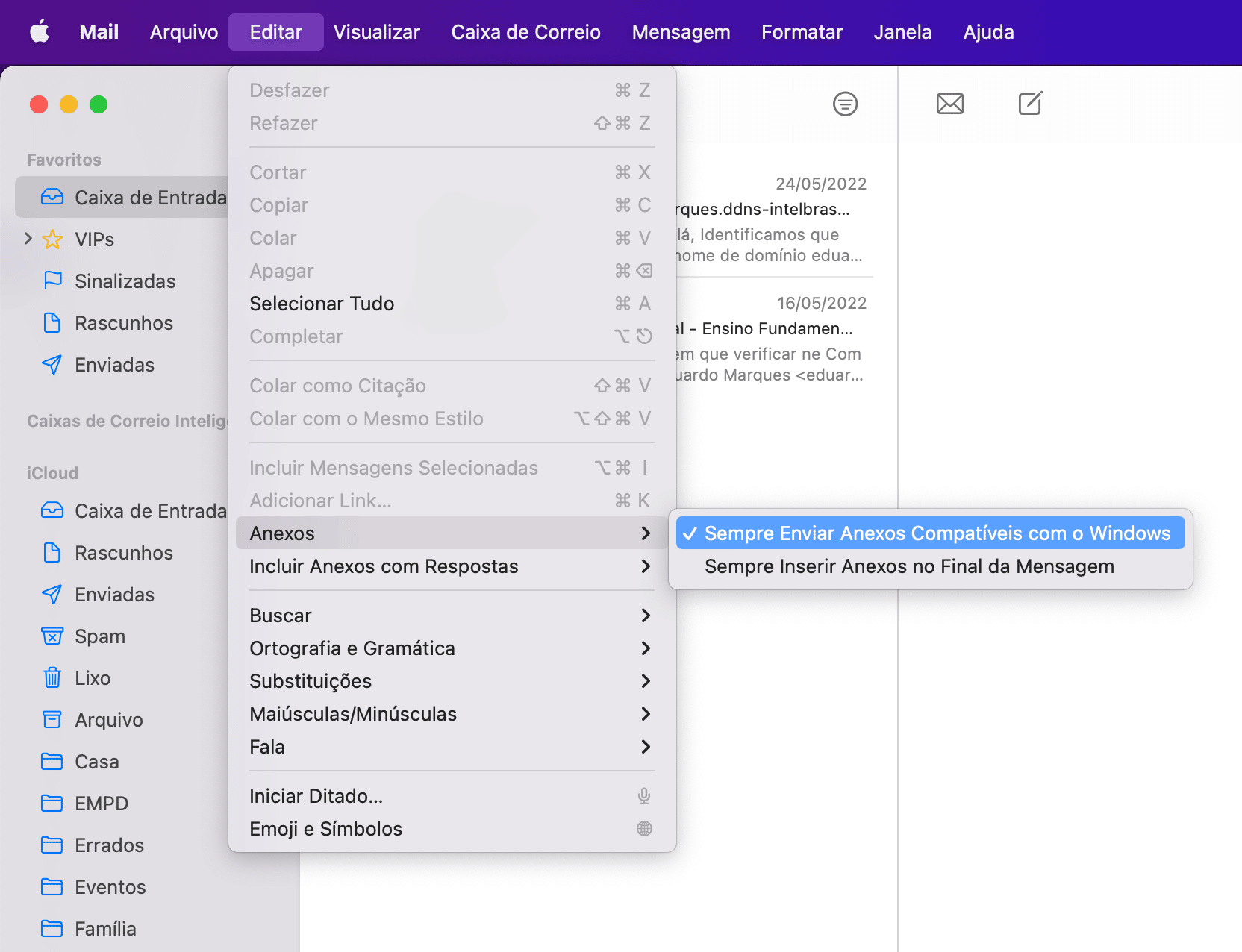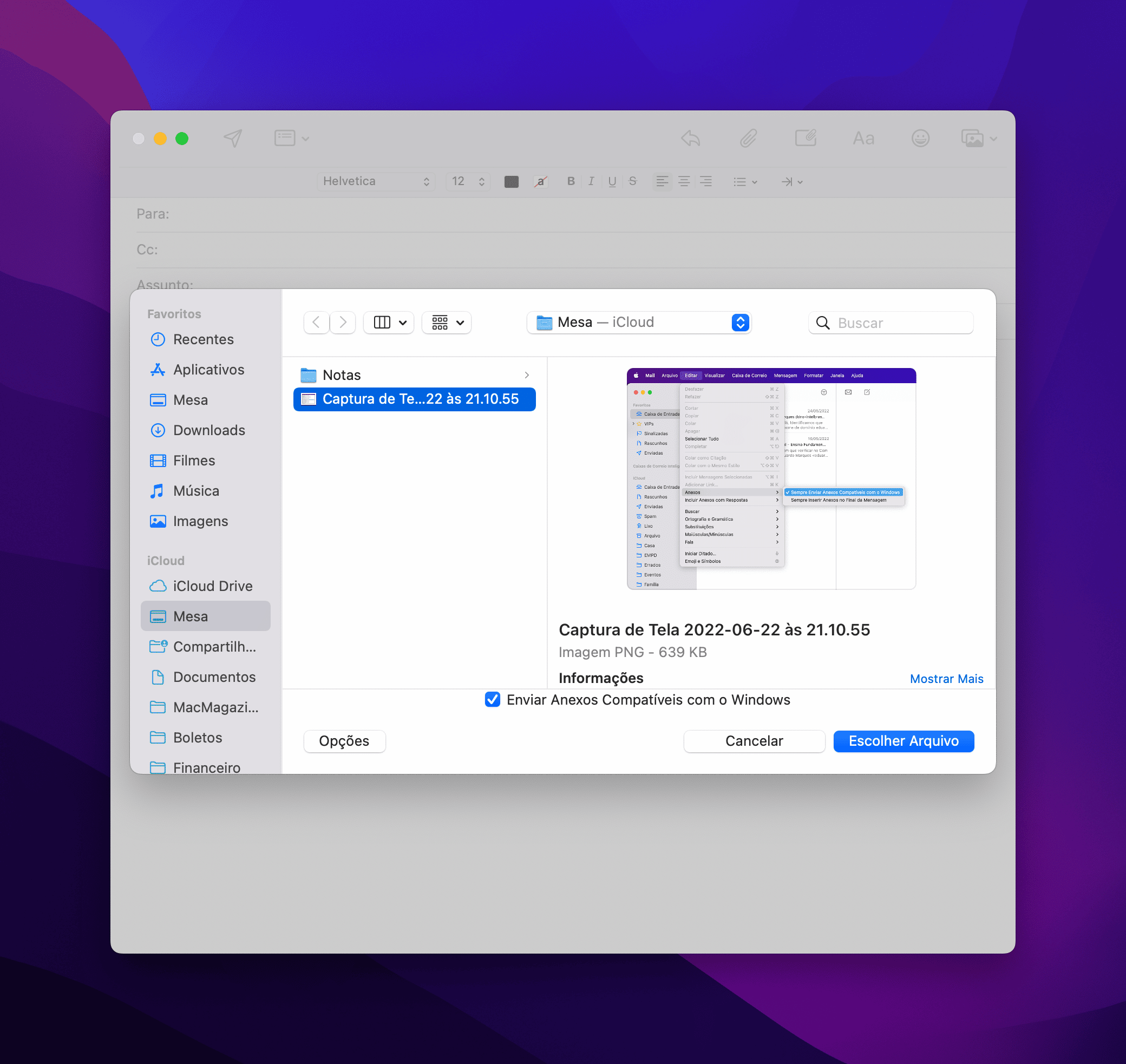Se você usa o aplicativo nativo Mail no Mac e já enviou mensagens para usuários de PCs com Windows, sabe que nem sempre as coisas funcionam como deveriam.
Para se certificar de que o destinatário poderá abrir os anexos dos emails sem nenhum tipo de problema, o app para macOS permite que você siga alguns procedimentos e dicas supersimples para que tudo ocorra como deve ser.
Confira, a seguir, os detalhes de como garantir que usuários de computadores com Windows recebam os seus emails e possam abrir os anexos contidos neles!
Para se certificar de que todos os email sejam compatíveis com o Windows
Se quiser se certificar de que todas as mensagens enviadas pelo Mail sejam devidamente compatíveis com o Windows, vá em Editar » Anexos na barra de menus e certifique-se de que a opção “Sempre Enviar Anexos Compatíveis com o Windows” está ativada.
Para se certificar de que apenas um email específico seja compatível com o Windows
Caso queira que esse comportamento se aplique apenas a um email específico, inicie uma nova mensagem normalmente, em Arquivo » Nova Mensagem na barra de menus (ou usando o atalho ⌘ command N).
Depois de selecionar o botão representado por um clipe e a janela dos anexos for aberta, clique em “Opções” (no canto inferior esquerdo) e marque “Enviar Anexos Compatíveis com o Windows”.
Outras dicas
Confira outras dicas também podem garantir que os anexos poderão ser visualizados em um PC com o Windows instalado:
- Priorize o envio de documentos no formato PDF ao invés do formato original. Assim, certamente eles poderão ser lidos por todos os dispositivos — incluindo computadores com o Windows.
- Use as extensões nos nomes dos arquivos (como o
.docxno caso de um documento do Microsoft Word, por exemplo). Ou seja, deixe elas visíveis. - Caso o usuário do Windows receba dois anexos (como
MeuArquivoe. _MeuArquivo), peça para que ele ignore o arquivo com o sublinhado.
Esperamos que essas dicas tenham lhe ajudado por aí! 😉